
文章插图
演示机型:华为MateBook X 系统版本:win10 APP版本:word2013【单元格格式设置成数字身份证号码】
1、选中需要操作的区域,右击选择设置单元格格式 。
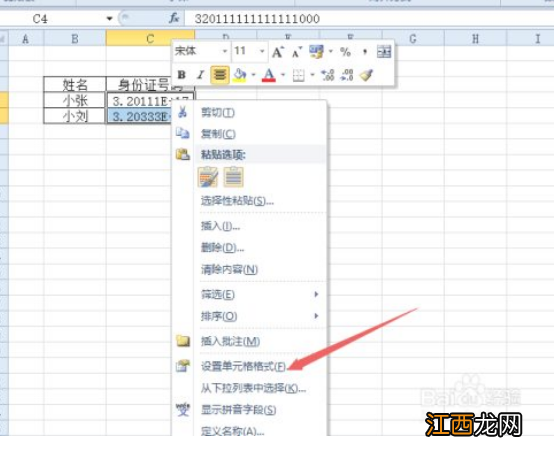
文章插图
2、在弹出的界面,选择文本的格式 。
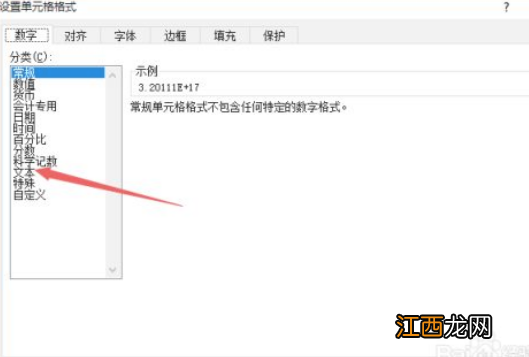
文章插图
3、点击确定,看到此时并没有变化,双击第一个单元格 。
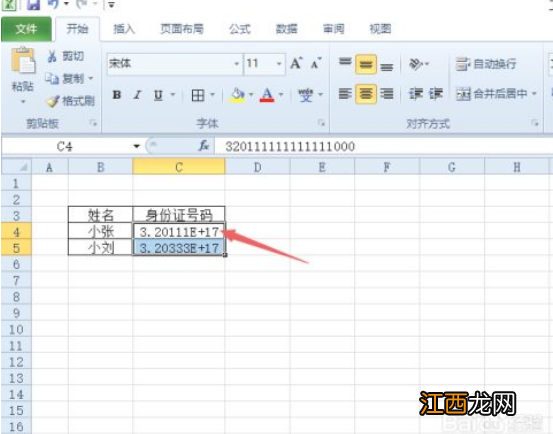
文章插图
4、可以看到出现了身份证号码,点击空白处 。
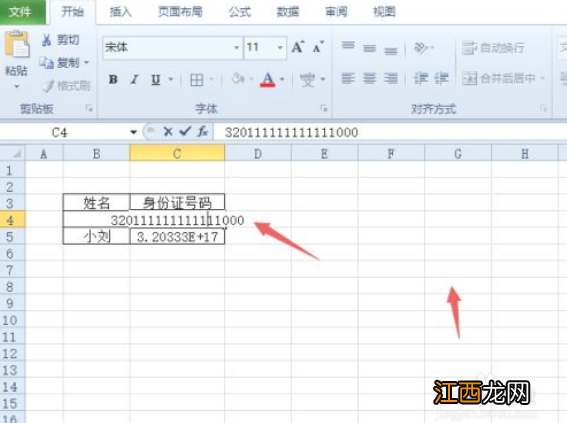
文章插图
5、将单元格的列宽拉伸大一些,此时可以看到出现了身份证号码,双击下方的单元格 。
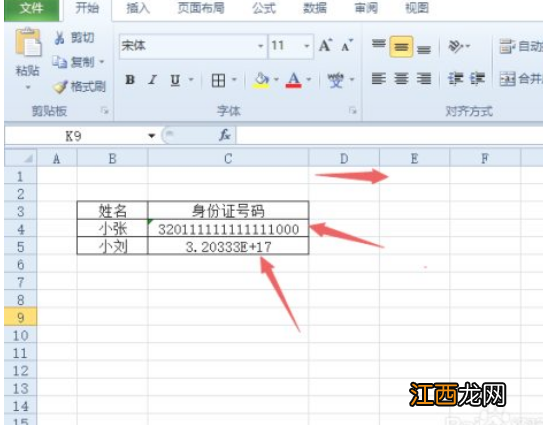
文章插图
6、之后我们看到下方的单元格也出现了身份证号码了 。
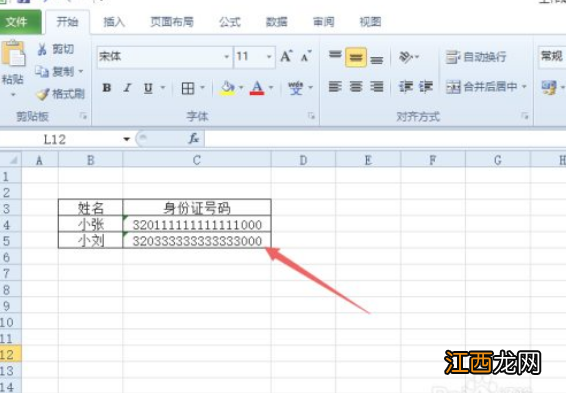
文章插图
相关经验推荐
- cad转换成高清jpg格式
- exb是什么格式文件
- word装订线设置在哪里
- 表格自动保存怎么设置在哪里
- 装订线在左侧怎么设置
- window10网络设置在哪
- 强调文字颜色怎么设置
- pr导出什么格式最接近原画质
- Win11系统设置程序启动状态的方法
- 笔记本关机设置为电源按钮的方法

















